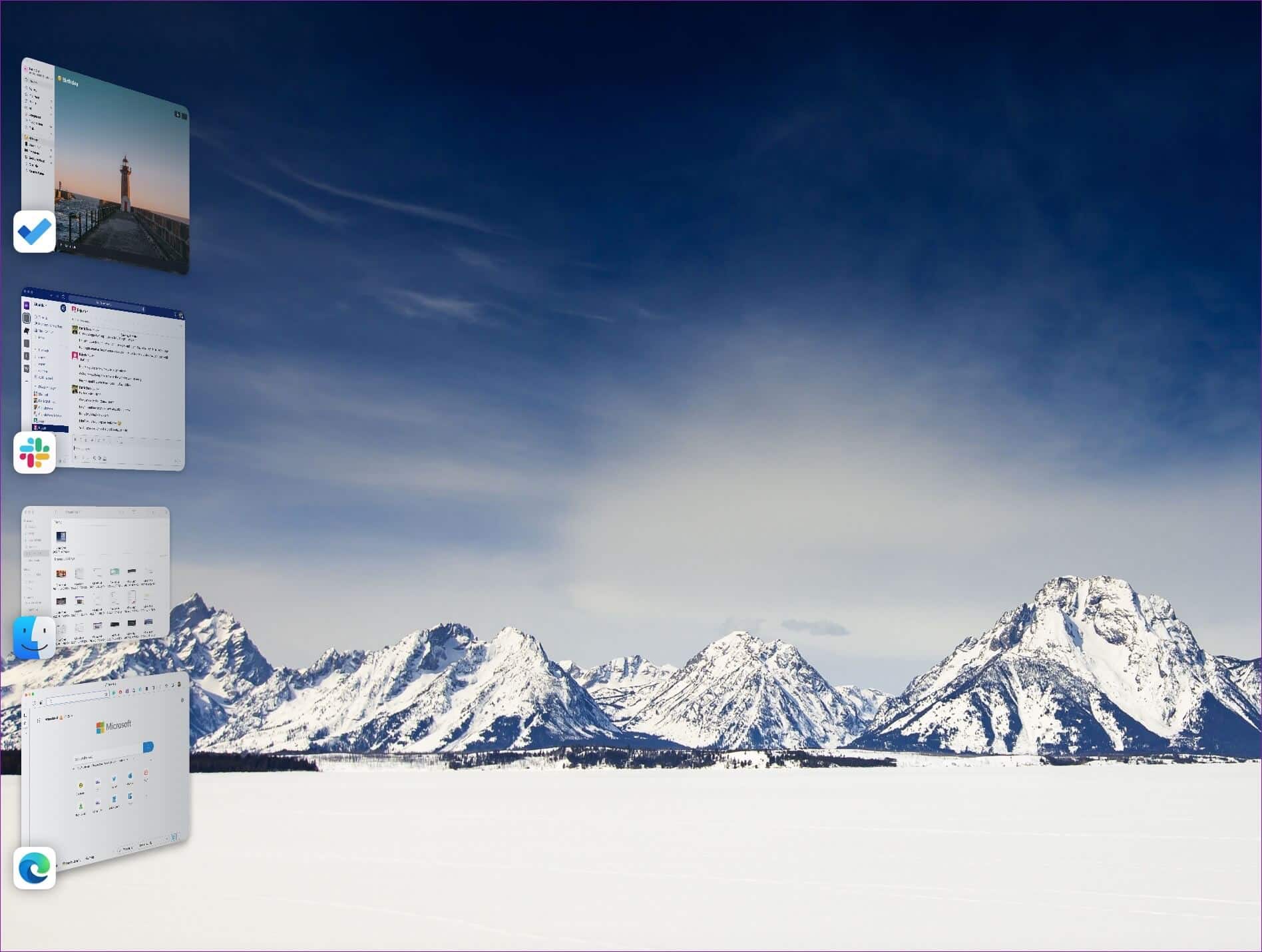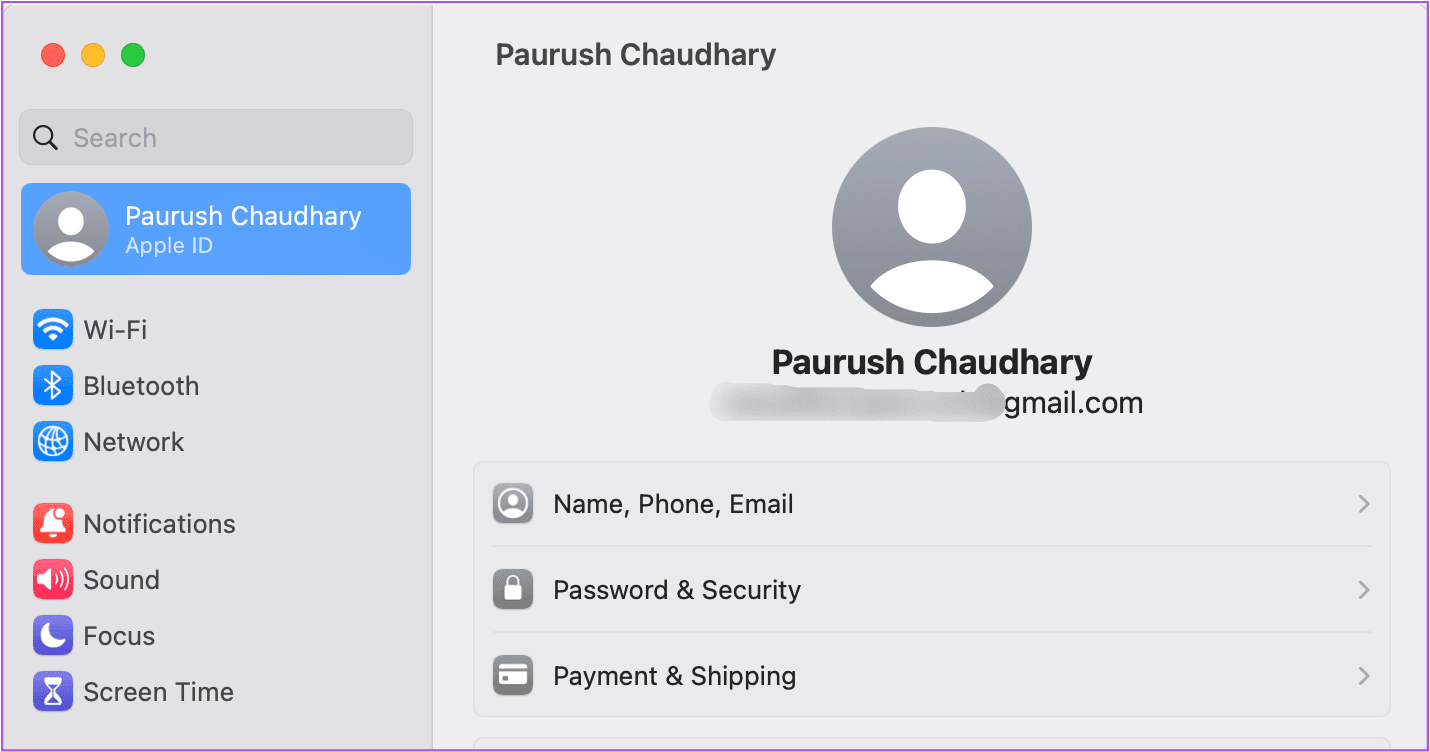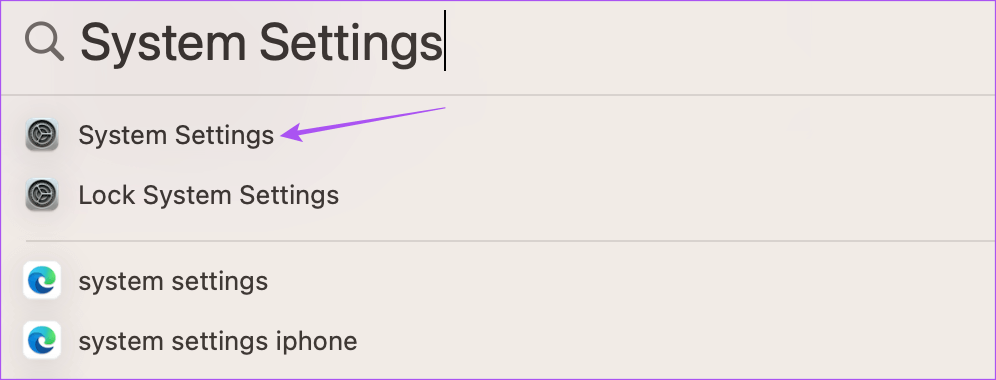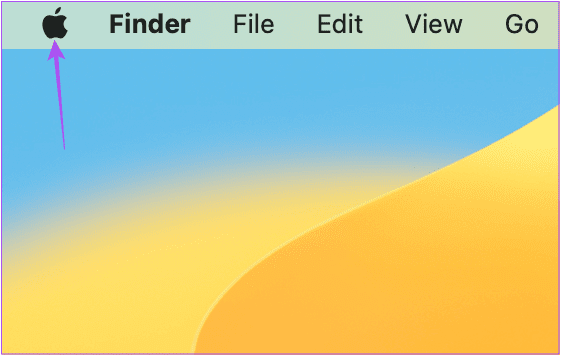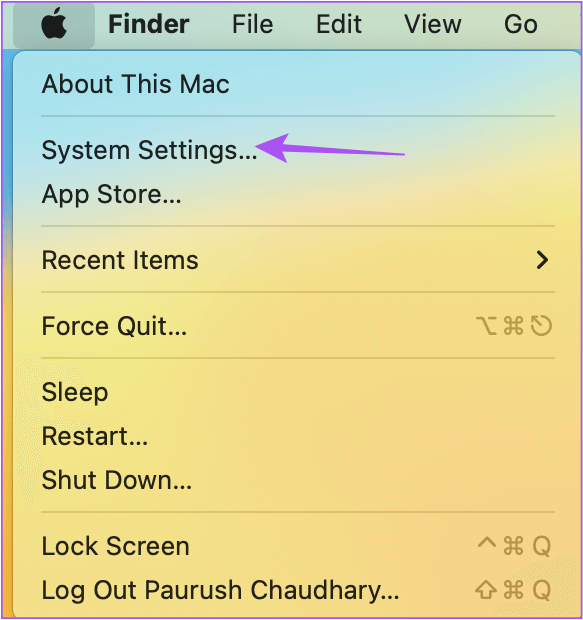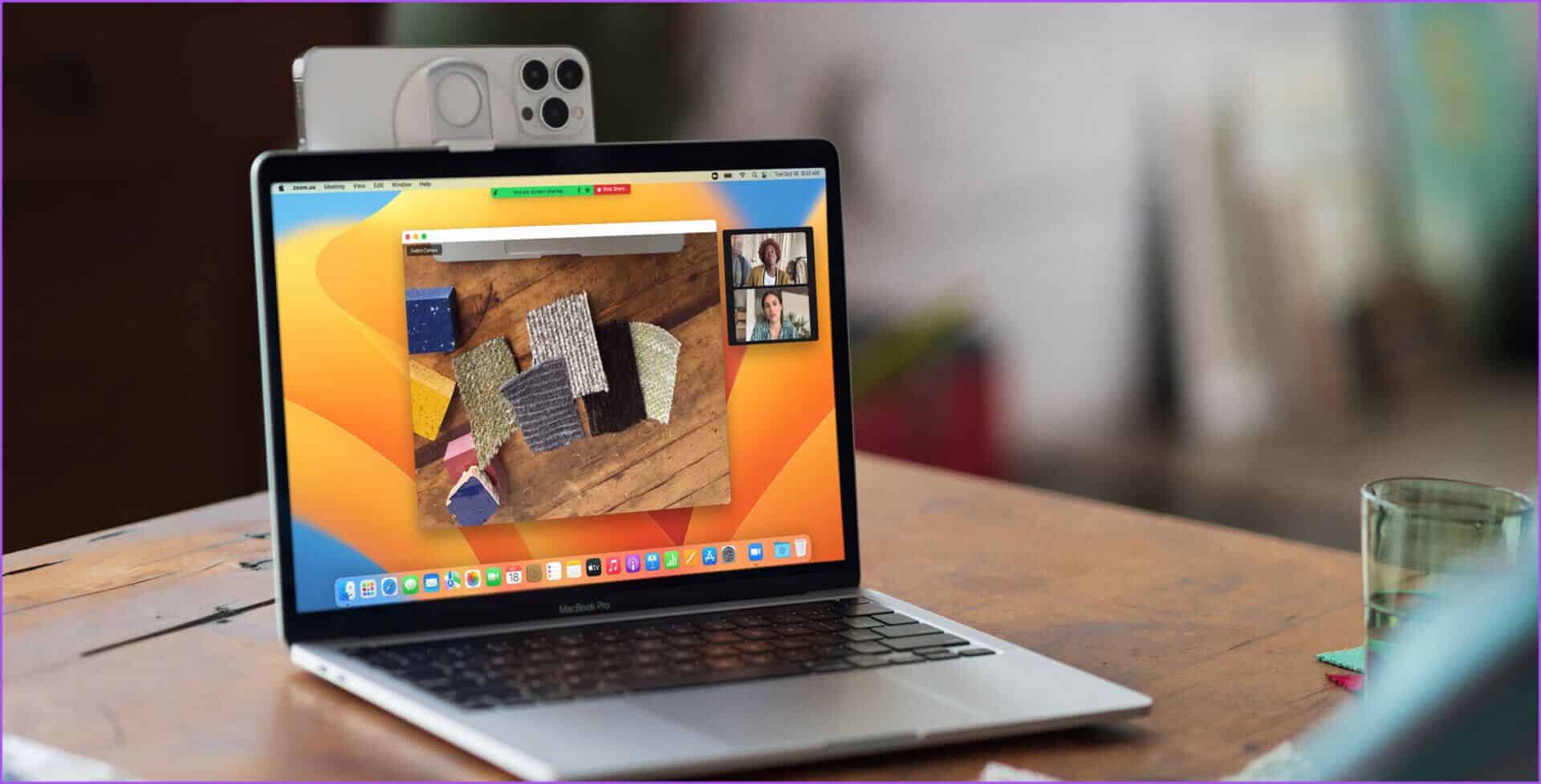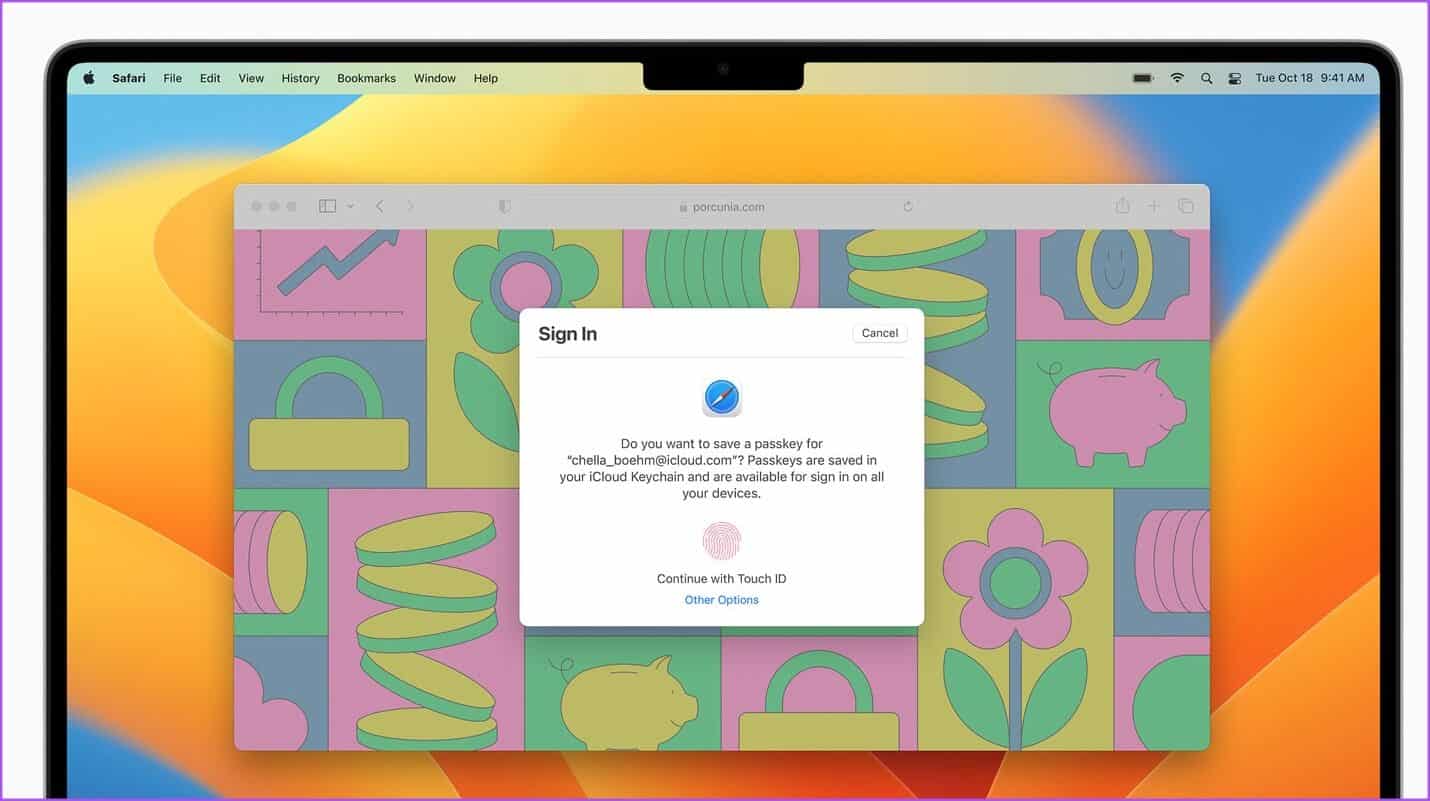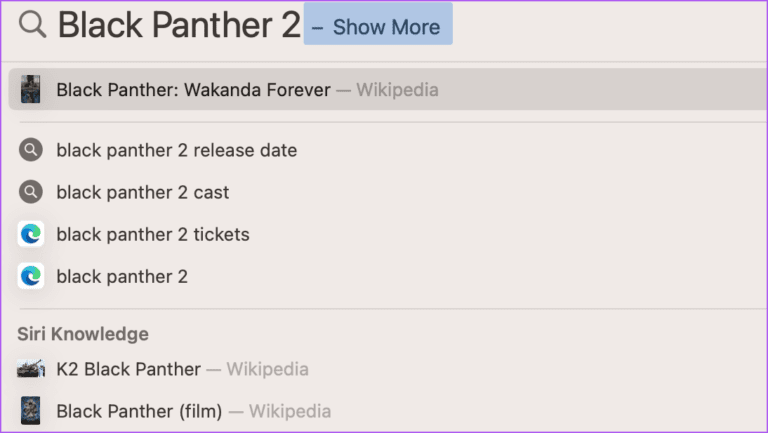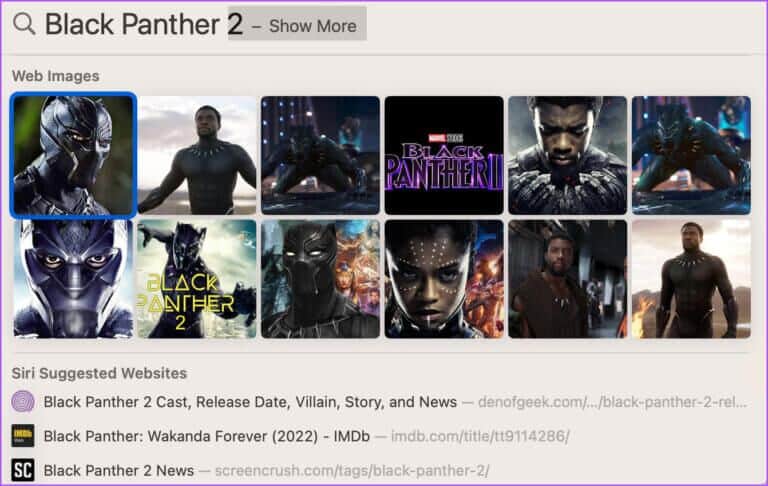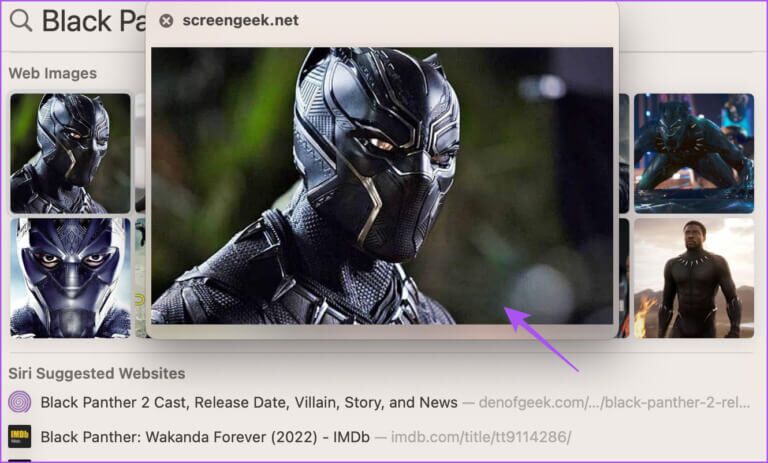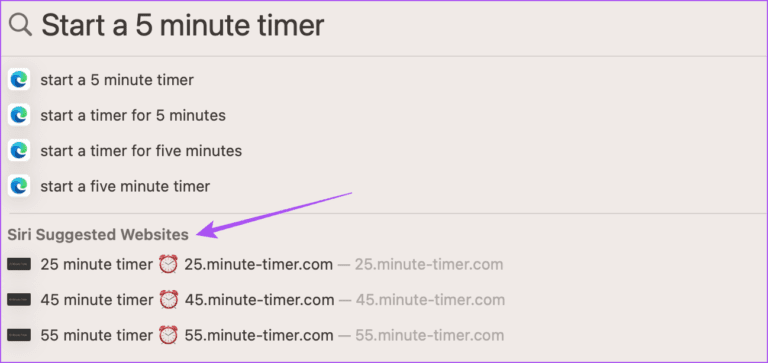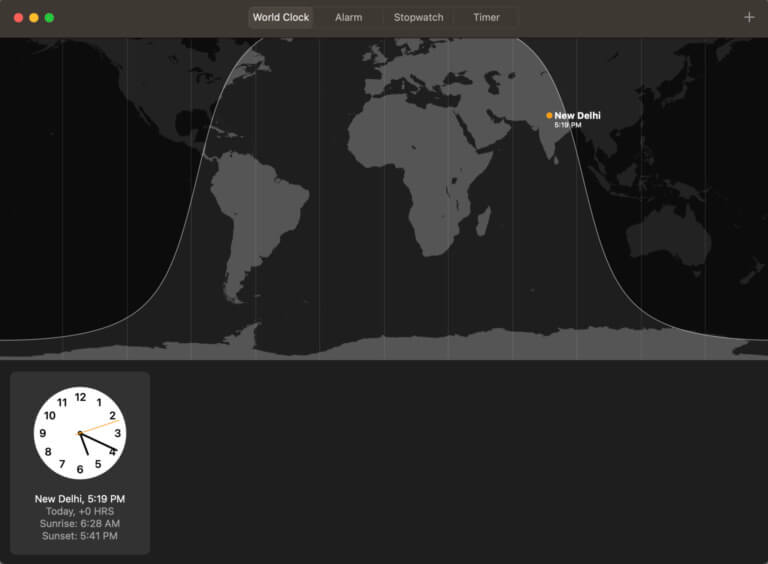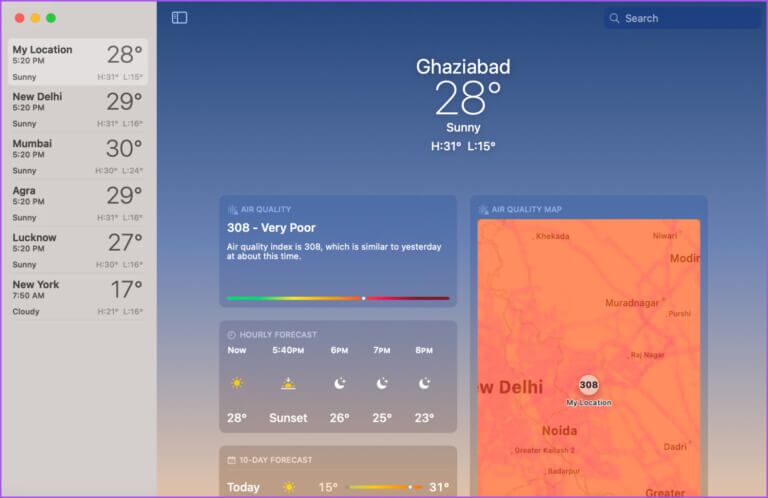macOS Ventura ve macOS Monterey: Aralarındaki Fark Nedir?
Apple kararlı sürümünü yayınladı MacOS Ventura Ekim 2022'nin sonlarında tüm Mac kullanıcıları için. Güncelleme, daha iyi bir deneyim ve kararlılık sunmak için yeni görsel değişiklikler ve yükseltmeler getiriyor. Birçok macOS Monterey kullanıcısı, macOS'in en son sürümüne yükseltme konusunda şüpheci olabilir.
Bu yazıda, macOS Ventura'da aldığınız tüm değişiklikler ve yükseltmeler hakkında konuşacağız. Bu gönderi, yeni macOS sürümünü indirmenin iyi bir fikir olup olmadığına karar vermenize yardımcı olacaktır.
Daha ileri gitmeden önce, macOS Ventura güncellemesini destekleyen tüm Mac modellerinin bir listesini burada bulabilirsiniz.
- iMac 2017 veya sonrası
- iMac Pro 2017 veya sonrası
- MacBook Air 2018 veya üstü
- MacBook Pro 2017 veya sonrası
- Mac Pro 2019 veya sonrası
- Mac Studio 2022 veya sonrası
- Mac mini 2018 veya sonrası
- MacBook 2017 veya sonrası
1. Arayüz düzenleyici
İlk vurgu, Mac'inizdeki çoklu görevle ilgilidir. macOS Ventura ile etkinleştirebilir ve kullanabilirsiniz Sahne yönetmeni Mac'inizde. Bu, uygulama pencerelerini masaüstünün sol tarafında bir araya toplayan, Görev Denetiminin yükseltilmiş bir sürümüdür. Mac'inizde açık olan 4 farklı uygulama arasında hiçbirini küçültmeden geçiş yapabilirsiniz. Tüm açık uygulamaları aynı anda görmek istiyorsanız, bunu Görev Kontrolünü kullanarak yapabilirsiniz.
2. Yeni Sistem Tercihleri menüsü
Fark edeceğiniz en büyük ikinci değişiklik, yeniden tasarlanan Sistem Tercihleri penceresidir. Apple, macOS Ventura ile artık buna Sistem Ayarları adını veriyor ve düzen, iPhone ve iPad'deki Ayarlar uygulamasına çok benziyor. macOS Monterey'deki Sistem Tercihleri ile karşılaştırıldığında, soldaki menüde Ekran, Duvar Kağıdı, Wi-Fi, Ses, Klavye vb. gibi tüm seçenekleri alacaksınız.
Mac'inizde erişmek için Command + Boşluk Çubuğu'na basarak Spotlight Search'ü açın, Sistem Ayarları yazın ve Geri Dön'e basın.
Alternatif olarak, aşağıdaki adımları kullanabilirsiniz.
Adım 1: tık elma simgesi Sol üst köşede.
Adım 2: set Sistem ayarları Listeden Seçenekler.
3. Kamera tutuşu
Hepimiz görüntülü görüşmeye her zamankinden daha fazla bel bağlarken, Apple sizi Mac'iniz için yeni bir web kamerası satın alma zahmetinden kurtaracak bir özellik sundu. macOS Ventura ile bir özelliği kullanabilirsiniz Süreklilik Kamerası iPhone'unuzu web kamerası olarak kullanmak için. iPhone'u MacBook ekranının üzerinde tutmak için bir kamera montajına veya benzer bir aksesuara ihtiyacınız olacak. Ayrıca, iPhone'unuzun iOS 16 veya üstünü çalıştırması gerekir.
4. Safari'de geçiş anahtarları kullanın
Bazen bir web sitesinde hesabınıza giriş yaparken şifrelerinizi hatırlamak için yardıma ihtiyacınız olabilir. Ventura ile Mac'inizde Touch ID'yi kullanarak hesabınızda oturum açabilirsiniz. Yapmak Safari'de geçiş anahtarları Bu, macOS Ventura ile mümkündür. Web sitesi hesabınız için yeni bir şifre oluşturmanız gerekmez. Dokunmatik Kimliğinizle oturum açmanız yeterlidir. Bu yazının yazıldığı tarihte PayPal, eBay, GoDaddy ve Kayak'ta Passkey desteği mevcuttur.
5. Yeni Spotlight Search'te arama özellikleri
Spotlight Search, macOS Ventura ile büyük bir yükseltme aldı. Artık aynı Spotlight Arama penceresinde resimler, videolar, haber makaleleri ve daha fazlası gibi genişletilmiş bir dizi sonuç elde etmek için kitaplar, filmler, sanatçılar, TV şovları, spor vb. ile ilgili arama terimleri yazabilirsiniz. Spotlight Arama'daki iki yeni özelliği - Hızlı Bakış ve Hızlı İşlemler - kullanarak bu sonuçlarla etkileşim kurabilirsiniz.
1. Hızlı bakış
Adından da anlaşılacağı gibi Hızlı Bakış, arama sonucunu tarayıcınızda ayrı bir pencerede açmadan tanımanıza olanak tanır. Bunun yerine, web sitesi bağlantısı ekranınızda bir açılır pencerede açılacaktır. İşte nasıl çalıştığı.
Adım 1: basın Spotlight Search'ü açmak için Command + Boşluk Çubuğu.
2. Adım: Tür Arama terimi.
Adım 3: Bir pencerede bir arama sonucu seçin Spotlight Arama Ve boşluk tuşuna basın.
yeni bir pencere göreceksin Spotlight Search'ten ekranınızda görünür Kendisi.
2. Hızlı hareket
Spotlight Arama ile, saat, şarkı seçmek için Shazam'ı kullanma gibi uygulamalar için bazı hızlı işlemleri de başlatabilirsiniz, ancak sonuçlar Spotlight Arama'ya girdiğiniz anahtar sözcüklerle eşleşmeyecektir. Örneğin, "5 dakikalık bir zamanlayıcı başlat" yazarsanız, saat uygulaması yerine bir zamanlayıcı başlatabilen web sitelerinin sonuçlarını görürsünüz.
6. Yeni saat ve hava durumu uygulamaları
Tıpkı iPhone ve iPad gibi, macOS Ventura sayesinde artık Mac'inizde de Saat ve Hava Durumu uygulamalarını kullanabilirsiniz. Saat uygulaması, farklı saat dilimlerini görüntülemenize, alarm ayarlamanıza, zamanlayıcı başlatmanıza ve kronometre kullanmanıza olanak tanır.
Hava durumu, belirli şehirler için hava koşullarını kontrol etmenize ve web tarayıcınızda ayrı bir web sitesi açmadan şiddetli hava durumu uyarıları eklemenize olanak tanır.
MACOS VENTURA'ya yükseltmelisiniz
Her yeni yazılım güncellemesiyle, Mac'iniz için yeni özelliklere ve yeni bir görünüme erişim elde edersiniz. macOS Ventura, gelişmiş bir kullanıcı deneyimi vaadini yerine getiriyor ve gizliliği biraz dikkate alıyor. Güncellemeye geçmeden önce, kullandığınız kritik ve önemli yazılımın macOS Ventura ile uyumlu olup olmadığını kontrol ettiğinizden emin olun.